Der Schutz unserer persönlichen oder betrieblichen Ausrüstung ist von entscheidender Bedeutung, um den Verlust unserer Informationen zu vermeiden und im schlimmsten Fall, dass das Gerät unbrauchbar wird. Interner ist ein riesiger Horizont von Bedrohungen , die viele für ihre eigenen dunklen Enden ausnutzen. Wir können nicht immer 100% schützen, aber wir können Barrieren setzen und das Risiko reduzieren. Heute erfahren wir, ob eine Website böswilligen Inhalt enthält, wenn Google beim Aufrufen einer fragwürdigen Seite ein Warnzeichen anzeigt.
Das erste, was wir empfehlen, wenn Sie ein Computer-Buch mit Malware und infizierten Dateien haben, ist die Installation eines guten Antivirenprogramms auf Ihrem Computer, um mögliche Angriffe zu vermeiden. Egal ob Windows, Linux oder Mac, hier ist das beste kostenlose Virenschutzprogramm für dieses Jahr.
Im Folgenden zeigen wir Ihnen zwei einfache Möglichkeiten, um zu überprüfen, ob eine Website für andere Computer frei von infektiösen Inhalten ist.
1. Analysieren Sie schädliche Software auf einer Website mit Google
Das dafür verwendete Tool ist Google Safe Browsing. Dieser Google-Dienst führt das Web im Internet aus und erkennt, ob Sie in den letzten 90 Tagen verdächtige Aktivitäten ausgeführt haben oder ob Malware vorhanden ist.
Zur Diagnose unserer Website verwenden wir den folgenden Link. Hier haben wir den Google-Link und setzen unsere Domain als Parameter.
Wir haben mit solvetic als Website getestet, um zu sehen, welche Ergebnisse wir erhalten:
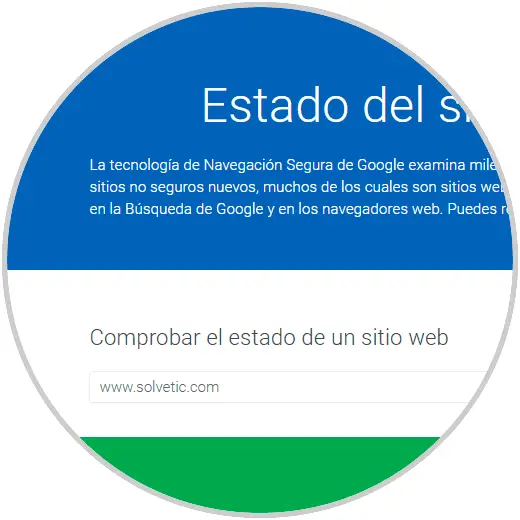
Aus den Ergebnissen geht hervor, dass die Website frei von böswilligen Inhalten ist. Google überprüft nicht die gesamte Website, aber jeden Tag werden einige Seiten des gesamten Webs überprüft.
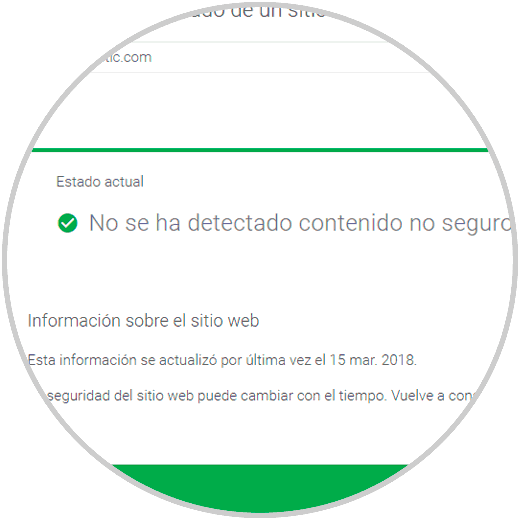
Wenn es eine Website gibt, auf der Google schädliche Inhalte auf einer Webseite findet, wird dies angezeigt. Wenn Sie versuchen, auf diese Website zuzugreifen, wird die folgende Meldung angezeigt.
Die Lösung für dieses Problem besteht darin, zu erkennen, wie das Web infiziert ist, auf Codeebene und auf dem Server nach Sicherheitslücken im Web zu suchen.
Wenn eine Sicherung vorhanden ist, löschen Sie alle Dateien vom Server und laden Sie die Sicherung hoch. Wenn dies jedoch möglich ist, müssen Sie das Web per FTP herunterladen und eine Analyse mit einem Antivirenprogramm durchführen, um den schädlichen Code zu erkennen.
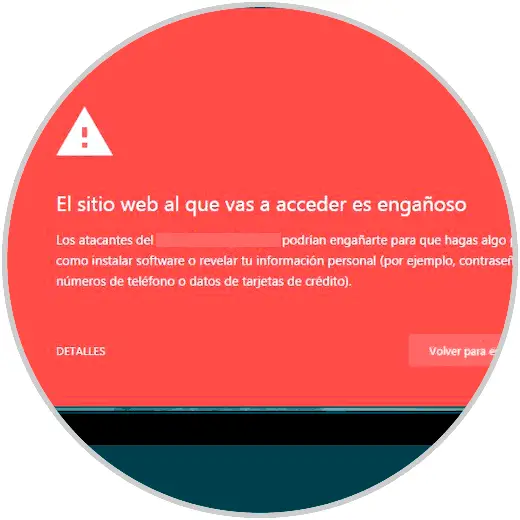
2. Analysieren Sie schädliche Software auf einer Website aus dem Internet
Eine Möglichkeit besteht darin, ein Online-Tool namens Total Virus zu verwenden
Ich kann Dateien oder Links analysieren, hier analysieren wir die Domain mit mehreren Online-Antivirenprogrammen, manche finden möglicherweise nichts und andere, deshalb ist es auch wichtig, eine Analyse mit einem Antivirenprogramm sowohl auf dem Computer als auch online durchzuführen.
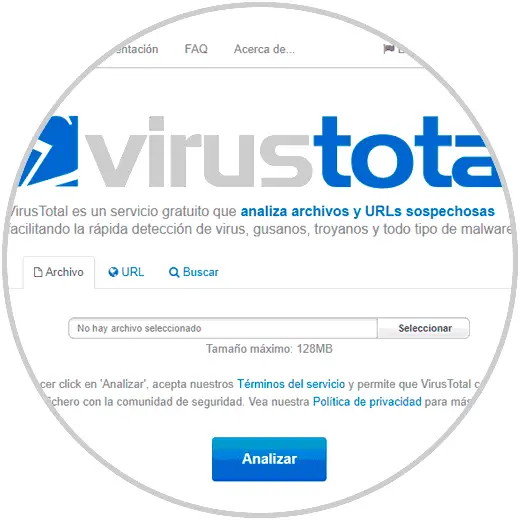
Wenn wir mehr Details der Analyse sehen möchten, klicken Sie auf Reanalizar, wenn wir die Nachricht nach der Analyse des Webs ausgeben.
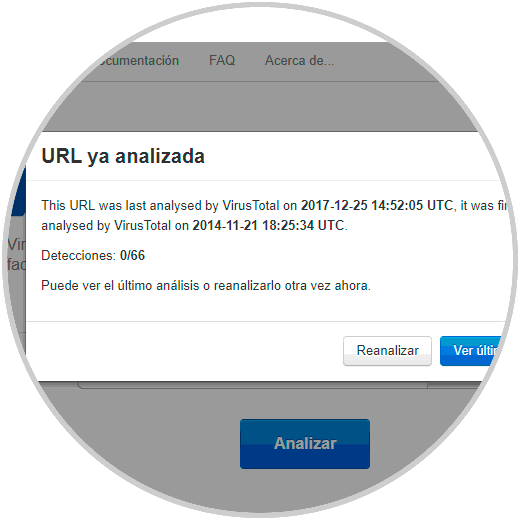
Wir werden die Ergebnisse sehen, die verschiedene schlechte Software-Analyse-Engines ergeben haben.
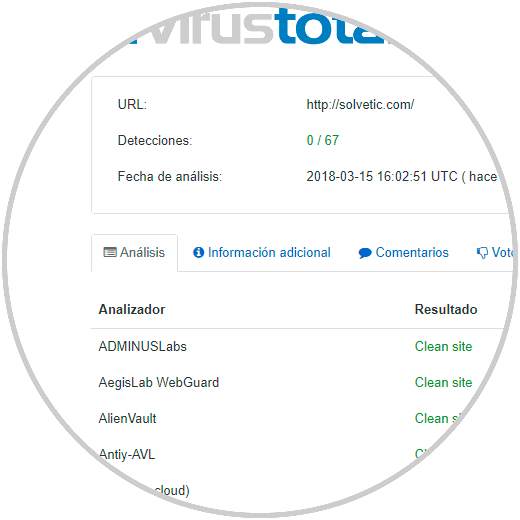
Wenn in ein paar Tagen alles gut geht, verschwindet der Sperrbildschirm und die Adword-Kampagnen können wieder aktiviert werden. Beachten Sie Folgendes: Wenn sich mehrere Websites auf demselben Server befinden und eine infiziert ist, besteht für die anderen das gleiche Risiko und es ist eine Frage der Zeit, ob sie infiziert werden.
